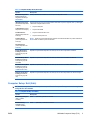Guía sobre la utilidad Computer Setup (F10) -
Modelos dx7500
Equipos para empresas de HP Compaq

© Copyright 2008 Hewlett-Packard
Development Company, L.P. La información
contenida en el presente documento está
sujeta a cambios sin previo aviso.
Microsoft, Windows y Windows Vista son
marcas comerciales o registradas de
Microsoft Corporation en los Estados Unidos
y otros países.
Las únicas garantías para los productos y
servicios de HP quedan establecidas en las
declaraciones de garantía expresa que
acompañan a dichos productos y servicios.
La información contenida en este
documento no debe interpretarse como
garantía adicional. HP no se hace
responsable de las omisiones ni de los
errores técnicos o de edición que pueda
contener este documento.
Este documento contiene información
propietaria protegida por copyright y no
puede ser fotocopiado, reproducido ni
traducido a otro idioma, ya sea parcialmente
o en su totalidad, sin el consentimiento
previo y por escrito de Hewlett-Packard
Company.
Guía sobre la utilidad Computer Setup
(F10)
Equipos para empresas de HP Compaq
Modelos dx7500
Primera edición: agosto de 2008
Referencia: 498184-071

Acerca de esta guía
En esta guía se proporcionan instrucciones acerca de cómo utilizar Computer Setup. Esta herramienta
sirve para volver a configurar y modificar los valores predeterminados del ordenador al instalar hardware
nuevo y realizar tareas de mantenimiento.
¡ADVERTENCIA! El texto señalado de esta forma significa que si no se siguen las indicaciones, se
podrían producir lesiones personales e incluso la muerte.
PRECAUCIÓN: El texto señalado de esta forma significa que si no se siguen las indicaciones, podrían
producirse daños en el equipo o pérdida de información.
NOTA: El texto señalado de esta forma proporciona información complementaria importante.
ESES iii

iv Acerca de esta guía ESES

Tabla de contenido
Utilidad Computer Setup (F10)
Utilidades Computer Setup (F10) ......................................................................................................... 1
Utilización de la utilidad Computer Setup (F10) .................................................................. 1
Computer Setup: Main (Principal) ........................................................................................ 2
Computer Setup: Advanced (Avanzado) ............................................................................. 3
Computer Setup: Power (Alimentación) .............................................................................. 4
Computer Setup: Boot (Arranque) ....................................................................................... 4
Computer Setup: Exit (Salir) ................................................................................................ 5
Recuperación de los valores de configuración ..................................................................................... 7
ESES v

vi ESES

Utilidad Computer Setup (F10)
Utilidades Computer Setup (F10)
Utilice la utilidad Computer Setup (F10) para hacer lo siguiente:
●
Cambiar los valores predeterminados de fábrica.
●
Establecer la fecha y la hora del sistema.
●
Establecer, visualizar, modificar o verificar la configuración del sistema, incluidos los valores de
gráficos, audio, almacenamiento, comunicaciones y dispositivos de entrada.
●
Visualizar la configuración del procesador y de la memoria.
●
Modificar el orden de los dispositivos de arranque, por ejemplo, las unidades de disco duro,
unidades de disquete, unidades ópticas o dispositivos para medios USB flash.
●
Ejecutar autopruebas en la unidad de disco duro.
●
Establecer una contraseña de supervisor que controle el acceso a la utilidad Computer Setup (F10)
y a los valores descritos en este apartado.
Utilización de la utilidad Computer Setup (F10)
A Computer Setup sólo se puede acceder encendiendo el ordenador o reiniciando el sistema. Para
acceder al menú de utilidades Computer Setup, siga los pasos siguientes:
1. Encienda o reinicie el equipo.
2. Tan pronto como se encienda el ordenador, pulse la tecla F10 antes de que arranque el sistema
operativo para acceder a Computer Setup.
NOTA: Si no pulsa la tecla F10 en el momento oportuno, tendrá que volver a iniciar el equipo y
pulsar de nuevo la tecla F10 cuando el indicador luminoso se vuelva verde para acceder a la
utilidad.
3. La pantalla de la utilidad Computer Setup se divide en encabezados de menú y acciones.
En la pantalla de la utilidad Computer Setup aparecen cinco encabezados de menú:
●
Main (Principal)
●
Advanced (Avanzado)
●
Alimentación
ESES Utilidades Computer Setup (F10) 1

●
Boot (Arranque)
●
Exit (Salir)
Utilice las teclas de flecha para seleccionar el encabezado apropiado, y pulse Intro. Utilice las
teclas de flecha (hacia arriba y hacia abajo) para seleccionar la opción que desee y, a continuación,
pulse Intro. Para volver a la pantalla anterior, pulse Esc.
PRECAUCIÓN: NO APAGUE el equipo mientras la ROM está guardando los cambios en Computer
Setup (F10); si lo hace, la CMOS podría resultar dañada. Puede apagar el ordenador sólo cuando haya
salido de la pantalla de configuración F10 Setup.
Computer Setup: Main (Principal)
NOTA: La compatibilidad con las opciones específicas de Computer Setup puede variar según la
configuración del hardware.
Tabla 1 Computer Setup: Main (Principal)
Opción Descripción
System Time (Hora del
sistema)
Permite establecer la hora del sistema.
System Date (Fecha del
sistema)
Permite establecer la fecha del sistema.
Language (Idioma) Permite seleccionar el idioma.
Floppy Diskette A
(Disquete A):
Permite establecer la unidad A en:
●
Desactivado
●
1,44 MB de 3,5”
●
No instalada
1st Drive (Primera
unidad)
2nd Drive (Segunda
unidad)
3rd Drive (not used)
(3.ª unidad (sin utilizar))
4th Drive (not used)
(4.ª unidad (sin utilizar))
5th Drive (5.ª unidad)
6th Drive (6.ª unidad)
Para cada uno permite lo siguiente:
●
(sólo vista)
◦
Capacidad (Tamaño: sólo HDD)
◦
Modo de transferencia
●
Soporte inteligente: ejecutar una autoprueba HDD para el canal seleccionado:
◦
SMART Status Check (Comprobación de estado de SMART)
◦
SMART Short Self-Test (Autoprueba corta de SMART)
◦
SMART Extended Self-Test (Autoprueba ampliada de SMART)
System Information
(Información del sistema)
(sólo vista)
●
Memoria instalada
●
Banco de memoria 1
●
Banco de memoria 2
●
Banco de memoria 3
●
Banco de memoria 4
2 Utilidad Computer Setup (F10) ESES

●
Revisión del BIOS
●
Versión principal
●
Número de modelo
●
Número del producto
●
Identificador de activo (pulse Intro para aceptar el cambio)
Computer Setup: Advanced (Avanzado)
NOTA: La compatibilidad con las opciones específicas de Computer Setup puede variar según la
configuración del hardware.
¡ADVERTENCIA! La configuración de los elementos de este menú según unos valores incorrectos
puede provocar que su sistema funcione de la manera correcta.
Tabla 2 Computer Setup: Advanced (Avanzado)
Opción Descripción
CPU Type (Tipo CPU) (sólo vista)
CPU Speed (Velocidad
CPU)
(sólo vista)
Cache RAM (RAM de
caché)
(sólo vista)
Primary Video Adapter
(Adaptador de video
principal)
Permite seleccionar el dispositivo de visualización de arranque cuando el sistema ofrece más de 2
opciones de video:
●
Integrado (en placa)
●
PCI-Ex16
Onboard Video
Memory Size (Tamaño
de memoria de vídeo en
placa)
●
Desactivado
●
Activado, 32 MB
PS/2 Mouse (Ratón
PS/2)
Permite establecer:
●
Desactivado
●
Activado
●
Detección automática
Puertos USB Le permite activar y desactivar todos los puertos USB.
Onboard LAN (LAN en
placa)
Sirve para activar o desactivar el controlador LAN en placa.
Onboard LAN Boot
ROM (ROM de arranque
de LAN en placa)
Sirve para desactivar y activar la memoria ROM de arranque del chip de LAN en placa.
SATA1 Controller
(Controlador SATA1)
Sirve para activar o desactivar el controlador SATA1.
ESES Utilidades Computer Setup (F10) 3

SATA1 Controller
Mode (Modo de
controlador SATA1)
Si el controlador SATA1 está activado, permite establecer el modo en:
●
IDE
●
AHCI
●
RAID
Onboard Audio (Audio
en placa)
Permite establecer el audio en placa en:
●
Auto
●
Desactivado
●
Activado
Internal Speaker
(Altavoz interno)
Permite establecer el altavoz interno en:
●
Desactivado
●
Activado
Supervisor Password
(Contraseña de
supervisor)
Le permite ver la contraseña del supervisor.
User Password
(Contraseña de usuario)
Le permite ver la contraseña del usuario.
Onboard 1394 Le permite activar y desactivar todos los puertos 1394.
Change Supervisor
Password (Cambiar
contraseña del
supervisor)
Le permite cambiar la contraseña del supervisor.
Computer Setup: Power (Alimentación)
NOTA: La compatibilidad con las opciones específicas de Computer Setup puede variar según la
configuración del hardware.
Tabla 3 Computer Setup: Power (Alimentación)
Opción Descripción
After AC Power
Failure (Tras un fallo de
alimentación de CA)
Permite seleccionar el comportamiento de reinicio del sistema tras un corte de alimentación:
●
Desconexión
●
Arranque
●
Auto
XD Activa y desactiva el bit XD.
Tecnología de
virtualización
Le permite activar y desactivar Tecnología de virtualización.
Computer Setup: Boot (Arranque)
NOTA: La compatibilidad con las opciones específicas de Computer Setup puede variar según la
configuración del hardware.
Tabla 2 Computer Setup: Advanced (Avanzado) (continuación)
4 Utilidad Computer Setup (F10) ESES

Tabla 4 Computer Setup: Boot (Arranque)
Opción Descripción
Boot-time Diagnostic
Screen (Pantalla de
diagnóstico del tiempo
de arranque)
Activa y desactiva la visualización de mensajes de diagnóstico POST.
(Boot Device Priority)
(Prioridad del dispositivo
de inicio)
1st Boot Device (Primer
dispositivo de arranque)
2nd Boot Device
(Segundo dispositivo de
arranque)
3rd Boot Device
(Tercer dispositivo de
arranque)
4th Boot Device
(Cuarto dispositivo de
arranque)
Permite especificar qué grupos de dispositivos arrancarán en primer, segundo, tercer y cuarto lugar,
o desactivar cualquiera de los cuatro:
●
Grupo de disquete
●
Grupo de CD-ROM
●
Grupo de unidad de disco duro
●
Grupo de arranque de red
NOTA: Puede ser que las asignaciones de letras de unidad de MS-DOS no puedan utilizarse si
se ha iniciado un sistema que no es MS-DOS.
Floppy Group Boot
Priority (Prioridad de
arranque de grupo de
disquete)
Especifica la prioridad del dispositivo de arranque dentro de los dispositivos extraíbles.
CD-ROM Group Boot
Priority (Prioridad de
arranque de grupo de
CD-ROM)
Especifica la prioridad del dispositivo de arranque dentro de las unidades de CD/DVD.
Hard Drive Group Boot
Priority (Prioridad de
arranque de grupo de
unidad de disco duro)
Especifica la prioridad del dispositivo de arranque dentro de las unidades de disco duro.
Network Group Boot
Priority (Prioridad de
arranque de grupo de
red)
Especifica la prioridad del dispositivo de arranque dentro de los dispositivos de red de arranque.
Computer Setup: Exit (Salir)
NOTA: La compatibilidad con las opciones específicas de Computer Setup puede variar según la
configuración del hardware.
Tabla 5 Computer Setup: Exit (Salir)
Opción Descripción
Exit Saving Changes
(Salir y guardar
cambios)
Pulse Intro para salir y guardar los cambios.
Exit Discarding
Changes (Salir y
rechazar cambios)
Pulse Intro para salir y rechazar los cambios.
ESES Utilidades Computer Setup (F10) 5

Load Setup Defaults
(Cargar valores
predeterminados de
configuración)
Pulse Intro para cargar los valores predeterminados de configuración.
Discard Changes
(Rechazar cambios)
Pulse Intro para rechazar los cambios.
Save Changes
(Guardar cambios)
Pulse Intro para guardar los cambios.
Tabla 5 Computer Setup: Exit (Salir) (continuación)
6 Utilidad Computer Setup (F10) ESES

Recuperación de los valores de configuración
Para restablecer los valores predeterminados de todas las opciones de configuración del BIOS
(incluidas las opciones de Ctrl+F10), debe introducir el modo de configuración F10 y pulsar F5.
Este proceso no incluye las actualizaciones de system date (fecha del sistema), system time (hora
del sistema), supervisor password (contraseña del supervisor), user password (contraseña del
usuario) y CPU frequency multiplier (multiplicador de frecuencia de la CPU).
ESES Recuperación de los valores de configuración 7
-
 1
1
-
 2
2
-
 3
3
-
 4
4
-
 5
5
-
 6
6
-
 7
7
-
 8
8
-
 9
9
-
 10
10
-
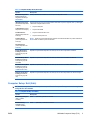 11
11
-
 12
12
-
 13
13
HP COMPAQ DX7500 MICROTOWER PC Guía del usuario
- Tipo
- Guía del usuario
- Este manual también es adecuado para
Artículos relacionados
-
HP Compaq dx2400 Microtower PC Guía del usuario
-
HP Compaq dx2420 Microtower PC Guía del usuario
-
HP Compaq dx2450 Microtower PC Guía del usuario
-
HP Elite 7000 Microtower PC Guía del usuario
-
HP Compaq dx2300 Microtower PC Guía del usuario
-
HP Compaq dx7400 Small Form Factor PC Guía del usuario
-
HP Compaq dx2100 Microtower PC Guía del usuario
-
HP Compaq dx2200 Microtower PC Guía del usuario
-
HP Compaq dx2250 Microtower PC Guía del usuario
-
HP Compaq dx2200 Microtower PC Guía del usuario